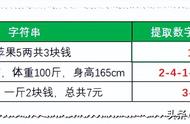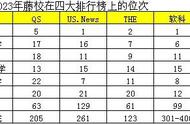excel筛选后一部分数据被隐藏了(的隐藏和筛选看似差不多)
Excel 中的隐藏和筛选,虽然从视觉上都能达到同样的效果,但是在很多操作和技巧方面,却是很不一样的。
今天就以大家高频问到的复制和粘贴来讲解应对技巧。复制出来可能还相对容易,粘贴回去可就有难度了。
案例:
下面我将以下图为例,分别教大家如何从隐藏、筛选区域复制出来和粘贴回去。

01 从筛选区域复制
1. 点击“品类”旁边的筛选按钮 --> 仅选择“荠菜鲜肉”--> 点击“确定”
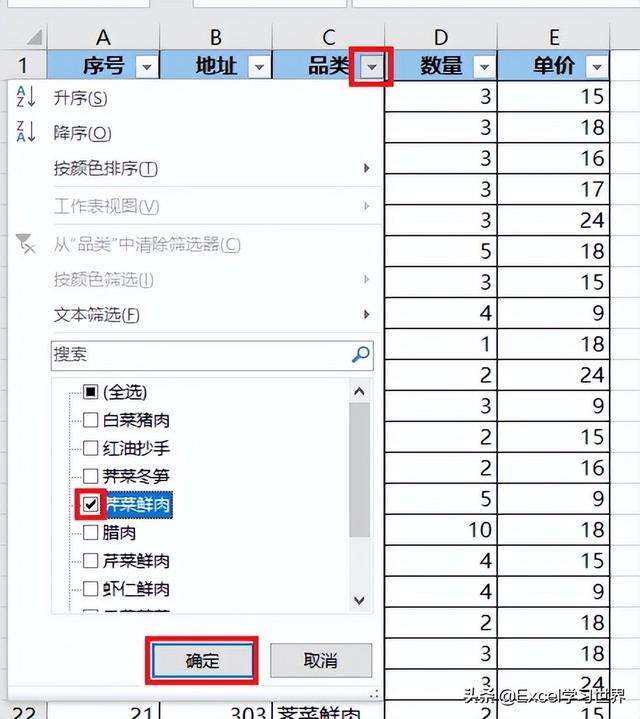

2. 要将筛选后的区域复制出来,不需要特别技巧,只要选中需要复制的区域 --> 复制、粘贴到目标区域即可


02 从未隐藏区域复制
1. 选中需要隐藏的行 --> 右键单击 --> 在弹出的菜单中选择“隐藏”


我们先看看,直接复制粘贴的话,是不是跟筛选区域一样可行?
2. 选中需要复制的区域 --> 复制粘贴到目标区域

不行啊,隐藏区域也复制过来了。

正确的操作应该是这样:
3. 选中需要复制的区域 --> 按 Alt ;

4. 复制粘贴到目标区域

03 粘贴到筛选区域
如果我直接将红框内的列表粘贴到上方筛选过的表格旁边,看看会怎么样。

粘贴以后,只看到了一个单元格中有内容。
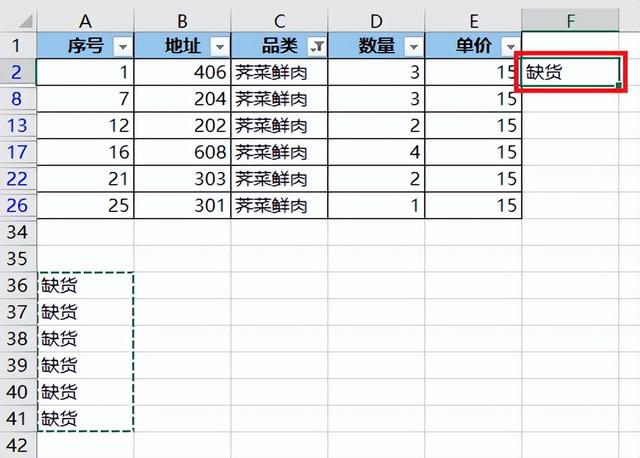
如果取消筛选,就会发现列表被粘贴在了连续的行中,刚才有一些是因为筛选的缘故被隐藏起来了。
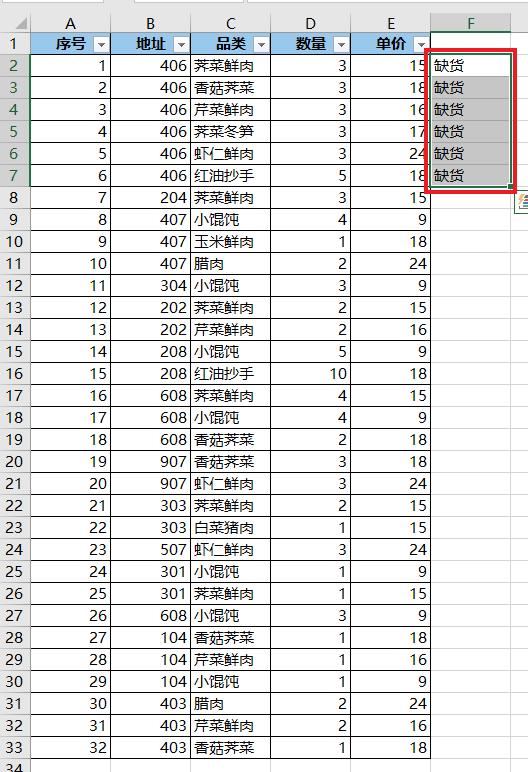
那么如何能粘贴到筛选出来的区域中呢?为了便于分辨,我将刚才的文字替换成了序列值。
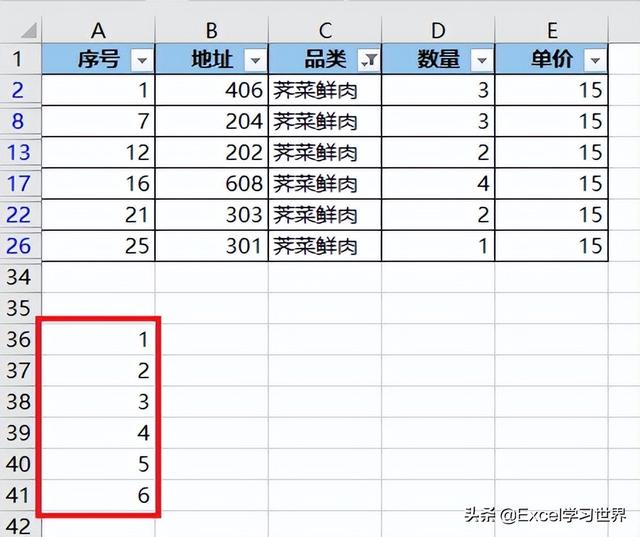
1. 将 G 列作为辅助列,选中与表格露出部分同等的行 --> 输入“1”--> 按 Ctrl Enter
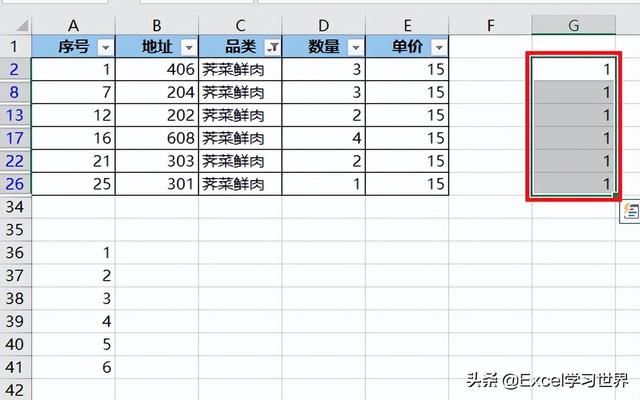
2. 在 F2 单元格中输入以下公式 --> 下拉复制公式:
=INDEX($A$36:$A$41,SUM($G$2:G2))
公式释义:
- SUM($G$2:G2):从 G2 单元格开始,依次往下累计求和,会生成 1、2、3……依次类推的一列数据;重点就是第一个参数绝对引用,第二个参数相对引用;
- INDEX($A$36:$A$41,...):从区域中提取第 N 个值,N 为上述 sum 函数的结果
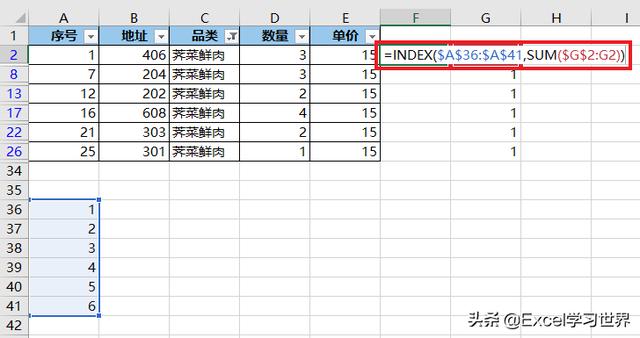
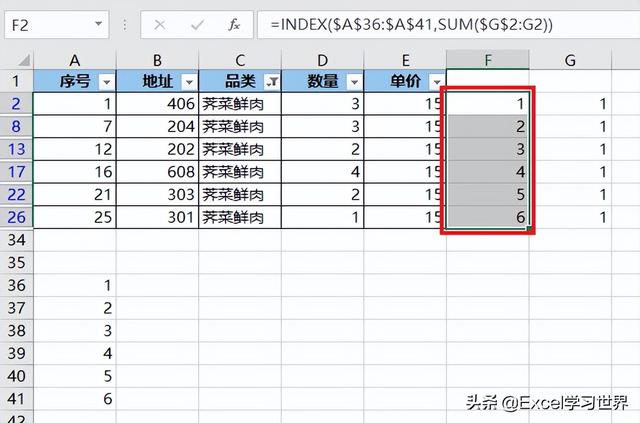
现在取消筛选验证一下,所有数值确实填充到了“荠菜鲜肉”所在的每一行。

如果要粘贴到未隐藏区域,请参阅
很多同学会觉得 Excel 单个案例讲解有些碎片化,初学者未必能完全理解和掌握。不少同学都希望有一套完整的图文教学,从最基础的概念开始,一步步由简入繁、从入门到精通,系统化地讲解 Excel 的各个知识点。
现在终于有了,以下专栏,从最基础的操作和概念讲起,用生动、有趣的案例带大家逐一掌握 Excel 的操作技巧、快捷键大全、函数公式、数据透视表、图表、打印技巧等……学完全本,你也能成为 Excel 高手。
,- 计算机解决问题的基本方式(计算机领域解决问题的基本方法)
- win7无线功能已启用但有红叉(但可以正常上网的解决方式)
- 在哪查看上市公司财务报表(上市公司财务报表的如何获取)
- 考摩托车驾驶证怎样考(摩托车证考试要考哪些项目)
- 小米logo创意设计内涵(新形象”)
- 澳大利亚国旗叫什么名字(澳大利亚政府)
- 出门搔白首若负平生志是什么意思(平庸之人锦衣玉食)
- 香水成分里有大便吗(粪便中的这种物质竟会出现在香水中)
- 怎么破解手机指纹密码(仅需一个百元设备)
- 变成哑巴前的征兆(应警惕孩子自闭症)
- 怎样才能做好手工串珠(手工串珠花瓶图文教程)
- 苹果电脑系统怎么进入pe(苹果一体机(老款)拆机换固态步骤)
- 怎样的微信验证申请通过率高?(#微信头像)
- 苹果手机哪款信号最好(有你在用的吗)
- ps怎么抠图头发边缘自然(PS练习-008-头发丝抠图制作)
- 什么是250定律(250定律)
- 劳务外包和劳务派遣对个人哪个好(劳务派遣和外包有什么区别)
- 反问句与陈述句转换总结与练习(陈述句与反问句互换详解及练习)